Quản lý một lịch trình bận rộn không phải là một việc tẻ nhạt khi bạn có một ứng dụng lịch hiệu quả như Apple Lịch luôn sẵn sàng để cập nhật cho bạn. Ứng dụng lịch cổ phiếu gần đây đã thêm một số tính năng hữu ích để giúp bạn theo dõi các sự kiện sắp tới một cách dễ dàng. Hơn nữa, bạn có thể thêm hoặc xóa lịch trên iPhone và iPad tùy thuộc vào nhu cầu của mình để có trải nghiệm theo dõi sự kiện hoặc lịch biểu được đơn giản hóa. Để tôi giúp bạn bắt đầu!
Thêm hoặc xóa lịch trên iOS và iPadOS
Tại sao bạn nên có nhiều lịch?
Để cân bằng tốt giữa cuộc sống cá nhân và công việc, tôi muốn có nhiều lịch để giữ cho các cuộc hẹn và lịch trình được sắp xếp hoàn hảo. Kết quả là, tôi có thể theo dõi các sự kiện sắp tới hoặc kiểm tra những gì đang xếp hàng cho tôi mà không cần phải tìm hiểu sâu.
Rốt cuộc, một cuốn lịch lộn xộn có xu hướng giải thích toàn bộ mọi thứ hơn là làm cho cuộc sống vốn đã bận rộn của bạn trở nên dễ dàng hơn, phải không? Đó là nơi mà sự linh hoạt để có các lịch riêng biệt trở thành nhu cầu hàng giờ. Đây là cách bạn có thể thêm nhiều lịch vào Apple Lịch và xóa chúng một cách dễ dàng theo ý muốn của bạn:
Thêm lịch vào Apple Lịch trên iOS
- Khởi chạy Ứng dụng lịch trên iPhone hoặc iPad của bạn.
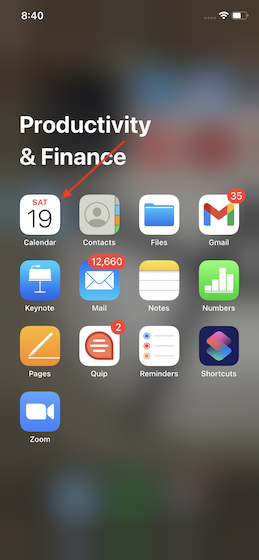
2. Bây giờ, hãy nhấn vào Lịch tab ở dưới cùng chính giữa.
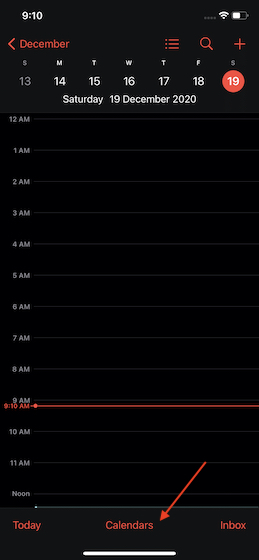
3. Tiếp theo, chọn Thêm lịch ở góc dưới cùng bên trái của màn hình.
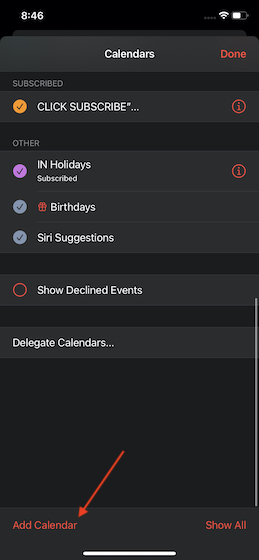
4. Tiếp theo, đưa ra một tên phù hợp và tùy chỉnh lịch của bạn. Ví dụ, bạn có thể chọn mã màu mong muốn và chọn tài khoản ưu tiên.
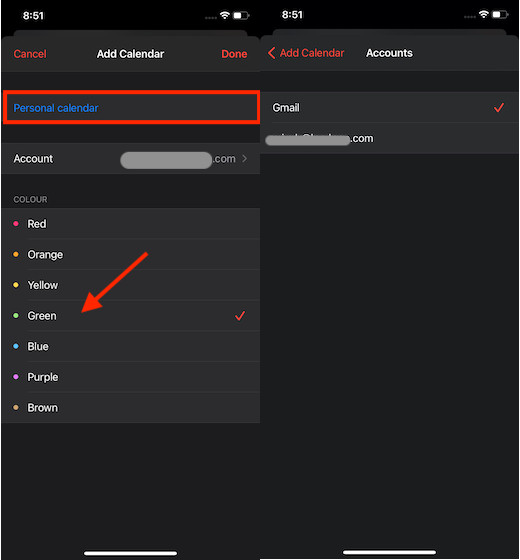
5. Cuối cùng, hãy chắc chắn rằng Xong ở góc trên cùng bên phải của màn hình để kết thúc.
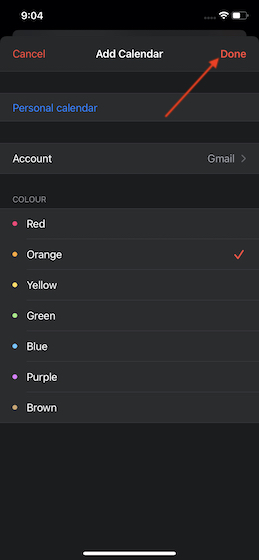
Đó là nó! Bạn đã thêm thành công lịch vào ứng dụng lịch có sẵn trên thiết bị iOS của mình. Nếu bạn muốn chỉnh sửa lịch mới được thêm vào, hãy nhấn vào nút “i” ngay bên cạnh lịch và sau đó chỉnh sửa mọi thứ theo nhu cầu của bạn.
Xóa lịch khỏi iPhone và iPad
Nếu bạn không muốn giữ một lịch cụ thể nữa, bạn có thể xóa lịch đó một cách dễ dàng. Quá trình xóa một lịch cụ thể trong Apple Lịch dành cho iOS cũng đơn giản như vậy.
- Khởi chạy Ứng dụng lịch và chạm vào Lịch ở dưới cùng.
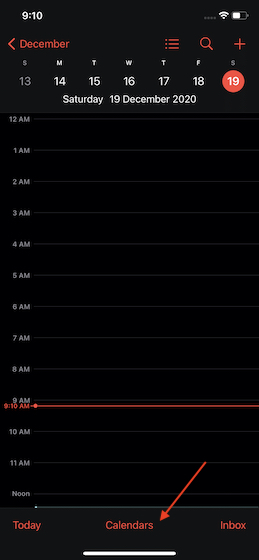
2. Bây giờ, hãy nhấn vào Nút “i” ngay bên cạnh lịch bạn muốn xóa.
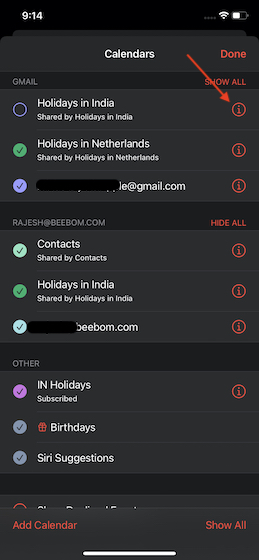
3. Tiếp theo, hãy nhấn vào Xóa lịch tùy chọn nằm ở dưới cùng. Bây giờ, một menu sẽ bật lên từ phía dưới với nội dung: “Bạn có chắc chắn muốn xóa lịch này không? Tất cả các sự kiện liên quan đến lịch cũng sẽ bị xóa.” Gõ vào Xóa lịch một lần nữa để xác nhận việc xóa.
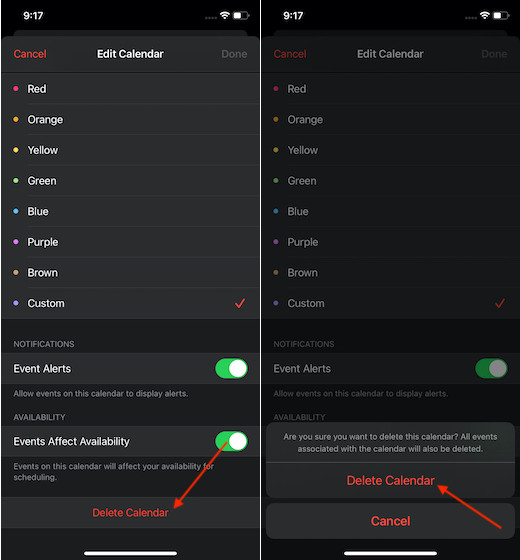
Thêm / Xóa lịch dễ dàng trên iOS hoặc iPadOS
Vì vậy, đó là cách bạn có thể thêm hoặc xóa lịch trong Apple Lịch trên thiết bị iOS của bạn. Như tôi đã nói ở trên, tốt hơn là bạn nên có nhiều lịch để quản lý cả lịch trình hoặc sự kiện cá nhân và chuyên nghiệp. Ngoài việc giúp theo dõi các sự kiện dễ dàng hơn, nhiều lịch cũng đóng một vai trò quan trọng trong việc giữ cho lịch gọn gàng.
Cần lưu ý rằng bạn cũng có thể đồng bộ hóa Lịch Google với Apple Lịch để theo dõi tất cả các sự kiện của bạn ngay tại một điểm. Nếu bạn sử dụng Lịch Google, hãy tận dụng nó để theo dõi tất cả các sự kiện một cách thuận tiện hơn. Nhân tiện, bạn có gì trên lịch chứng khoán và bạn muốn thêm các tính năng nào vào lịch đó?
